Sie verpassen etwas. Bitten Sie Ihren Administrator, Microsoft Teams zu aktivieren
Microsoft ermutigt die Nutzer von Skype for Business , von seinem Instant Messaging- und Videotelefoniedienst auf eine neue Kommunikationsplattform – Microsoft Teams – umzusteigen . Das Unternehmen ist der Ansicht, dass die Teams- Plattform besser für Berufstätige geeignet ist. Nach der Migration und dem Versuch, sich bei Teams anzumelden , erhalten die meisten Benutzer jedoch die folgende Fehlermeldung – Sie verpassen etwas, bitten Sie Ihren Administrator, Microsoft Teams zu aktivieren(You’re missing out, Ask your admin to enable Microsoft Teams) .
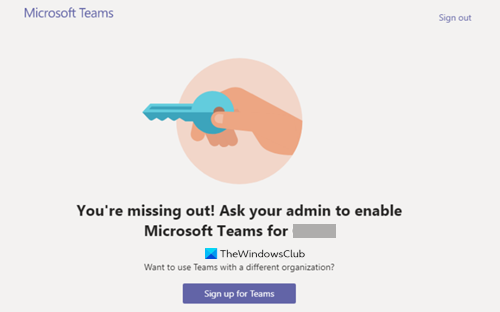
Bitten Sie Ihren Administrator, Microsoft Teams zu aktivieren(Microsoft Teams)
Um Zugriff auf Teams zu erhalten , muss ein Benutzer über eine zugewiesene Microsoft Teams -Lizenz von Office 365 Admin Center verfügen . Denn ohne Zuweisen einer Microsoft Teams -Lizenz können sich Benutzer nicht bei Teams anmelden . Wenn Sie jedoch der einzige Administrator sind und diese Meldung immer noch auf Ihrem Computerbildschirm blinkt, befolgen Sie diese Methode zur Fehlerbehebung.
- Gehen Sie zur Seite admin.microsoft.com.
- Klicken Sie auf die Dropdown-Schaltfläche Benutzer.
- Wählen Sie die Option Aktive Benutzer.
- Wählen Sie den Benutzer aus.
- Klicken Sie auf die Schaltfläche Weitere Aktionen.
- Wählen Sie die Option Produktlizenzen verwalten .(Manage Product Licenses)
- Wenn ein neues Fenster erscheint, scrollen Sie nach unten zum Abschnitt Apps .
- Aktivieren Sie die Option Microsoft Teams.
- Speichern Sie die Änderungen.
Hinweis(Note) : Nur der Office 365 -Administrator kann (Admin)Microsoft Teams für Benutzer in der Organisation aktivieren/deaktivieren .
In jedem Microsoft 365 Business -Abonnement sollte mindestens ein Administratorkonto vorhanden sein. Es verwaltet den Dienst, Benutzerkonten und Geräte. Wenn Sie also derjenige sind, der sich für ein Abonnement angemeldet hat, dann sind Sie der globale Administrator Ihres Abonnements. Gehen Sie zur Seite admin.microsoft.com und melden Sie sich mit Ihren Kontodaten an.
Klicken Sie im Navigationsmenü(Navigation) des Microsoft 365 Admin Center auf die Dropdown-Schaltfläche Benutzer .(Users)
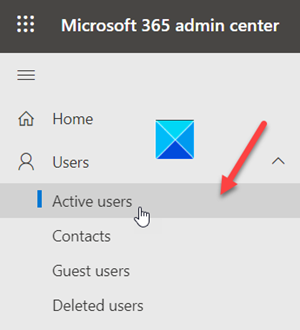
Wählen Sie aus den angegebenen Optionen die Option Aktive Benutzer(Active Users) .
Aktivieren Sie den Kreis neben dem aktiven(Active) Benutzernamen.
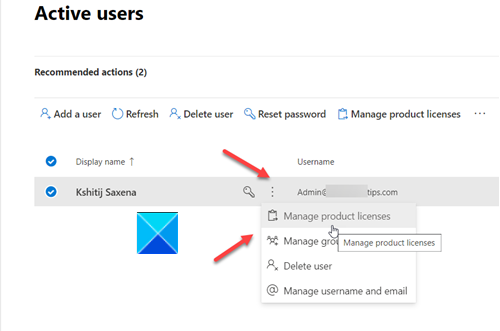
Klicken Sie auf die Schaltfläche Weitere Aktionen(More Actions) (sichtbar als 3 vertikale Punkte) und wählen Sie aus der Liste der angezeigten Optionen Produktlizenzen verwalten(Manage Product Licenses) .
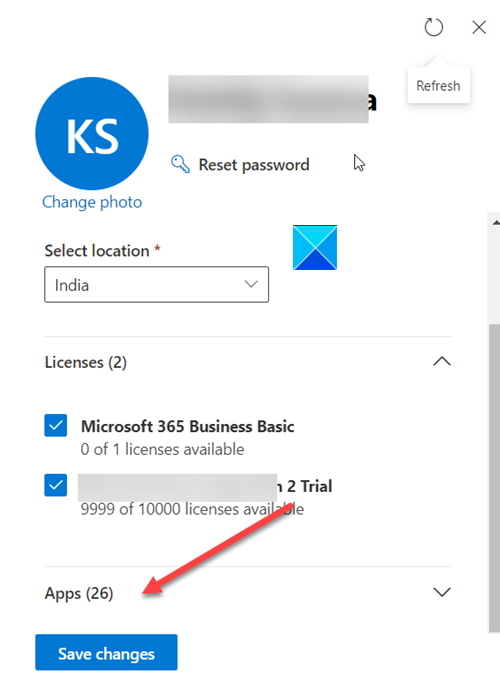
Scrollen Sie als Nächstes in dem sich öffnenden Fenster nach unten zum Abschnitt Apps .
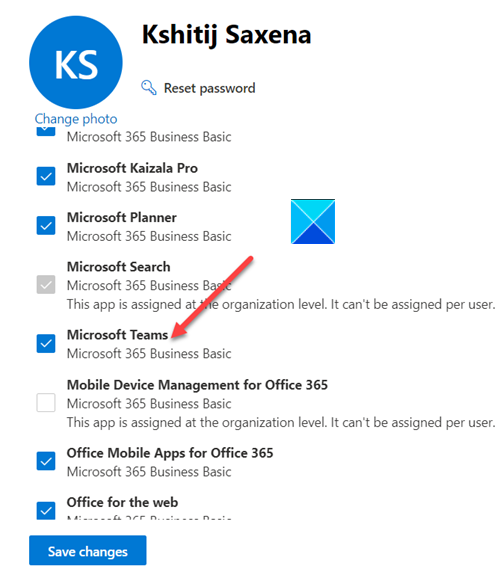
Suchen Sie darunter den Eintrag Microsoft Teams . Aktivieren Sie das markierte Kontrollkästchen und speichern Sie die vorgenommenen Änderungen.
Die Meldung „Bitten Sie Ihren Administrator, Microsoft Teams zu aktivieren“ sollte nicht mehr angezeigt werden.
Lesen Sie(Read) : So ändern Sie das Teambild in Microsoft Teams(How to change the Team Picture in Microsoft Teams) .
Related posts
So fügen Sie Zoom zu Microsoft Teams hinzu
So installieren Sie Microsoft Teams unter Linux und macOS
So loben Sie jemanden in Microsoft Teams für seine gute Arbeit
Deaktivieren Sie Lesebestätigungen in Microsoft Teams für die Teammitglieder
So ändern Sie das Design in Microsoft Teams unter Windows 11
Wie Microsoft Teams Ihre Aktivitäten verfolgt und wie Sie sie stoppen können
So ändern Sie das Teambild in Microsoft Teams
So erstellen Sie ein Kanban-Board in Microsoft Teams
Beste Produktivitäts-Apps für Microsoft Teams
Die Videofreigabe wurde vom Administrator in Microsoft Teams deaktiviert
So verwenden Sie IP-Kamera-Apps mit Microsoft Teams und Skype
Fix: Microsoft Teams kann im Chat keine Bilder laden oder senden
Doh! In Microsoft Teams ist ein Fehler aufgetreten
So öffnen Sie mehrere Instanzen von Microsoft Teams in Windows 11/10
Die besten Projektmanagement-Apps für Microsoft Teams
So verwenden Sie benutzerdefinierte Hintergründe in Microsoft Teams
So reduzieren Sie Hintergrundgeräusche in Microsoft Teams
So deinstallieren Sie Microsoft Teams vollständig von Windows und Android
So schalten Sie das Mikrofon aller Teilnehmer in Microsoft Teams stumm
Moderne Authentifizierung fehlgeschlagen, Statuscode 4c7 – Microsoft Teams-Fehler
